ホームページ >システムチュートリアル >Windowsシリーズ >win7ですべてのソフトウェアを完全にクリアするにはどうすればよいですか? Windows 7を完全にリセットしてすべてのソフトウェアをクリアする方法
win7ですべてのソフトウェアを完全にクリアするにはどうすればよいですか? Windows 7を完全にリセットしてすべてのソフトウェアをクリアする方法
- WBOYWBOYWBOYWBOYWBOYWBOYWBOYWBOYWBOYWBOYWBOYWBOYWB転載
- 2024-02-11 23:24:181303ブラウズ
php Xiaobian Yuzai は、Win7 システム内のすべてのソフトウェアを完全に削除する方法を紹介します。コンピュータを使用していると、一部のソフトウェアを正常にアンインストールできない場合や、残ったファイルを削除できない場合があります。この問題を解決するには、Win7 システムのリセット機能を使用してシステムを初期状態に戻し、すべてのソフトウェアを消去します。これは、コンピュータを完全にクリーンアップし、システムのパフォーマンスを向上させるのに役立ちます。 Win7ですべてのソフトウェアを完全にリセットしてクリアする方法を見てみましょう!
win7 を完全にリセットしてすべてのソフトウェアをクリアする方法
方法 1:
1. まず、win7 システムのデスクトップでコンピューターを開き、クリックしてコントロール パネルを開きます。
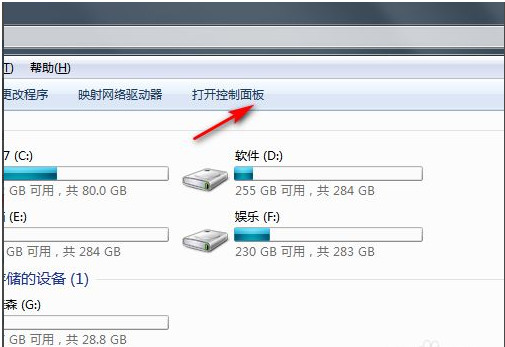
#2. 次に、[システムとセキュリティ] をクリックして入力します。
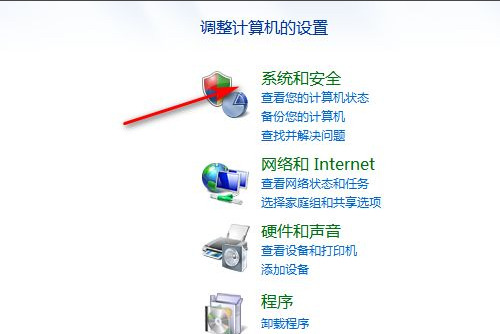
#3. 工場出荷時の設定を復元する場合は、[システム設定またはコンピューターの復元] をクリックします。
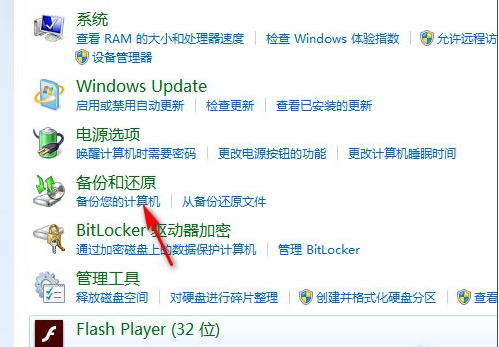
#4. 最後に、システムの復元を開き、工場出荷時の設定に復元されるまで待ちます。
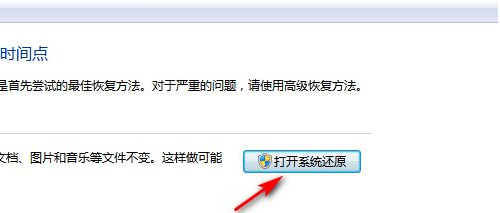
#5. 復元後、C ドライブを右クリックし、[プロパティ] を選択します。
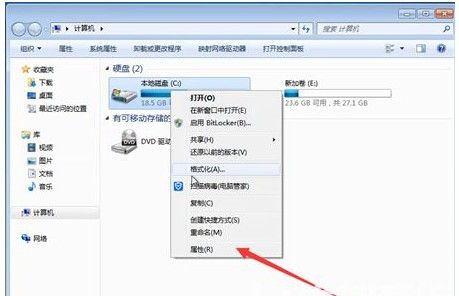
#6. [ハードドライブのクリーンアップ] をクリックします。
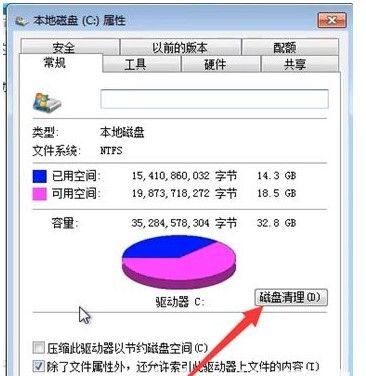
#7. ここでスキャンされたテキスト ドキュメントはシステム テキスト ドキュメントではありません。Windows 7 システムをクリーンアップするだけです。
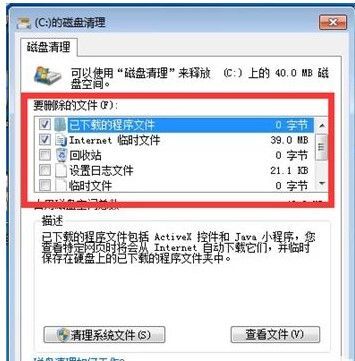
方法 2:
1. まず、コンピューターの電源を入れ、「コンピューター」を見つけてクリックして開きます。
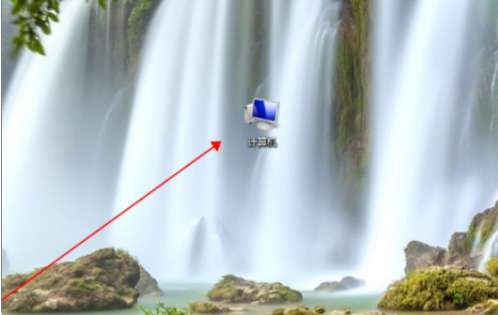
#2. ページに入り、「Windows7 (C:)」をクリックして C ドライブを開きます。
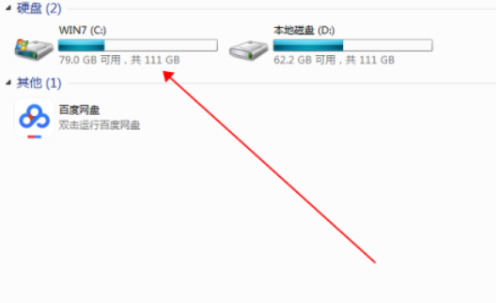
3. C ドライブ インターフェイスで Windows 7 を見つけ、クリックして開きます。
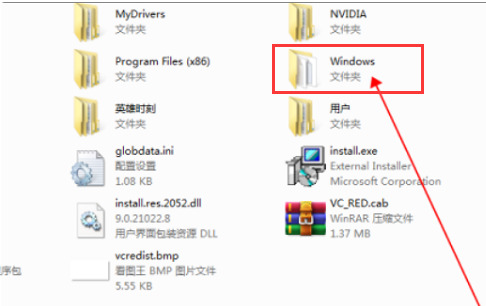
4. Win7 フォルダーに移動し、「System32」を見つけてダブルクリックしてフォルダーを開きます。
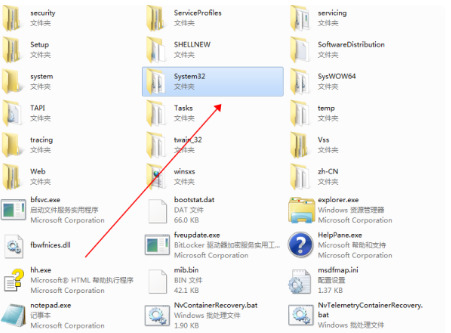
5. 次に、「System32」フォルダーを開き、「sysprep」を見つけてダブルクリックします。
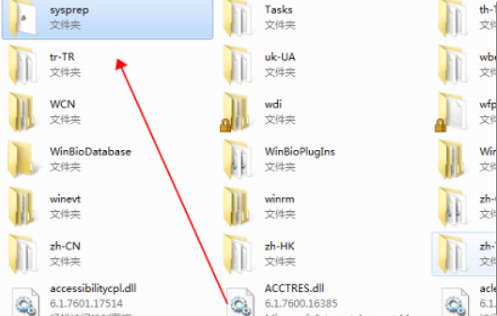
6. 最後に、「Sysprep」フォルダー内の「sysprep.exe」を見つけてダブルクリックします。
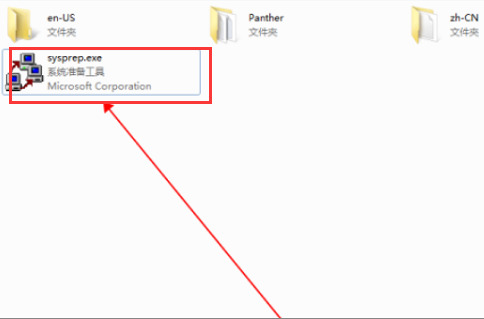
#7. ダブルクリックして開き、ポップアップ ウィンドウで [OK] をクリックすると、Windows 7 を工場出荷時の設定に復元する問題が解決します。
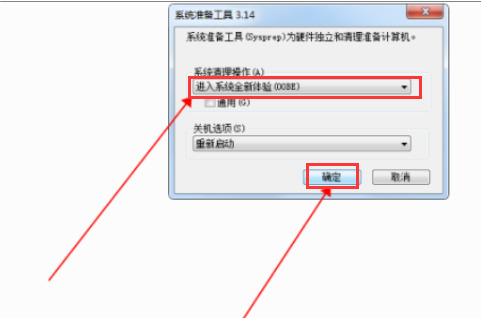
以上がwin7ですべてのソフトウェアを完全にクリアするにはどうすればよいですか? Windows 7を完全にリセットしてすべてのソフトウェアをクリアする方法の詳細内容です。詳細については、PHP 中国語 Web サイトの他の関連記事を参照してください。

